Zlepšení ochrany osobních údajů vašeho účtu Google: Komplexní průvodce
V době, která se vyznačuje zvýšeným sběrem dat, Google monitoruje různé aspekty našich online interakcí, od návyků při procházení webu až po používání aplikací. Zatímco tato agregace dat má za cíl zlepšit uživatelskou zkušenost, často narušuje osobní soukromí. Tato příručka popisuje klíčové kroky pro uživatele účtů Google, jejichž cílem je minimalizovat sledování a znovu získat kontrolu nad svými daty.
Rychlá navigace
- Pozastavit aktivitu na webu a v aplikacích
- Odpojit od služeb třetích stran
- Vypněte historii YouTube
- Vypněte personalizované reklamy
- Vypnout historii časové osy (dříve Historie polohy)
- Zakázat přizpůsobení vyhledávání
- Nesdílejte svou polohu s neznámými lidmi
- Zastavte Google ve sledování vašeho zdraví
1. Pozastavte aktivitu na webu a v aplikacích
Vaše online interakce se službami Google, jako je Vyhledávání, Mapy a Chrome, přispívají k personalizovanému prostředí, ale také vedou k rozsáhlému sledování dat. Pokud dáváte přednost soukromí před personalizovanými službami, jednoduše pozastavte Aktivitu na webu a v aplikacích.
Chcete-li tuto funkci zakázat, postupujte takto:
- Přejděte do svého účtu Google a vyberte kartu „Data a soukromí“ umístěnou vlevo.
- Přejděte do sekce „Nastavení historie“ a klikněte na „Aktivita na webu a v aplikacích“.
- Pokud je aktivní, vyberte rozbalovací nabídku a klikněte na „Vypnout“. Případně vyberte „Vypnout a smazat aktivitu Google“ pro vymazání stávajících záznamů.
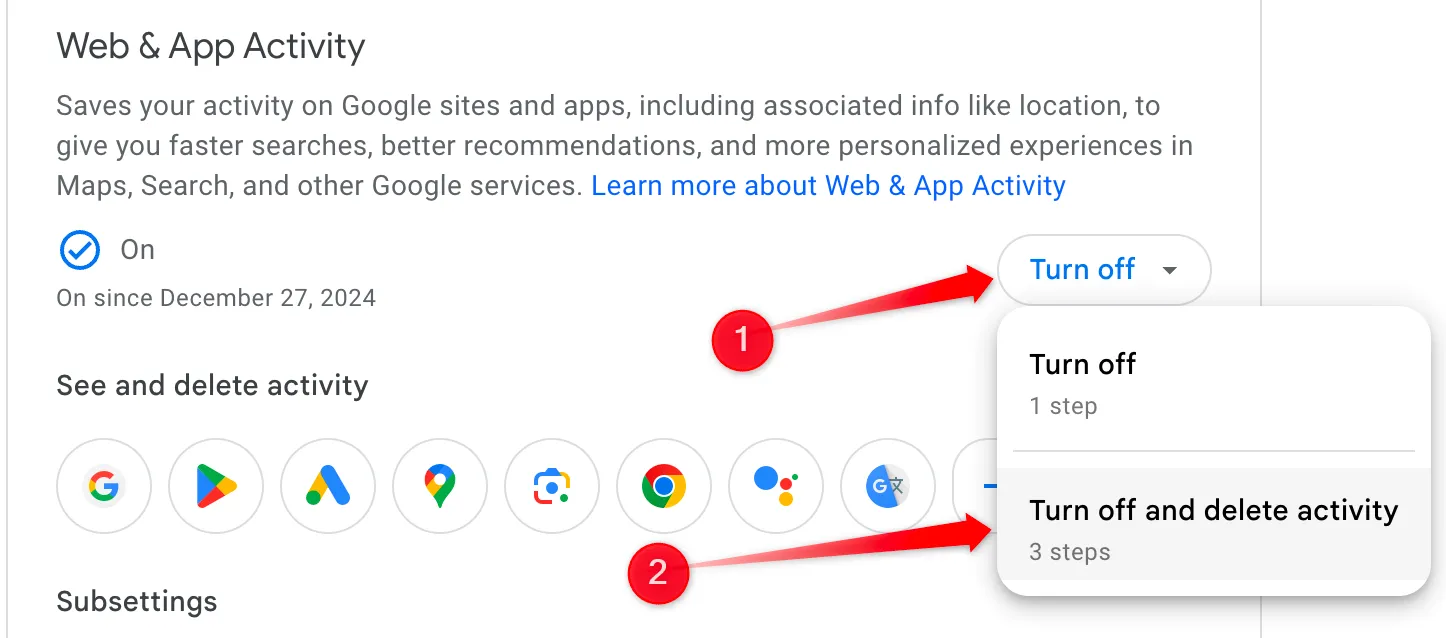
2. Odpojte se od služeb třetích stran
Propojení účtu Google s aplikacemi třetích stran může neúmyslně vystavit vaše data. Pokud již nepoužíváte aplikaci připojenou k vašemu účtu Google, je nejlepší toto připojení přerušit.
Zde je návod, jak odpojit aplikace třetích stran:
- Otevřete svůj účet Google a přejděte na „Data a soukromí“.
- Vyhledejte „Aplikace a služby třetích stran“ a prohlédněte si uvedené aplikace.
- Vyberte libovolnou aplikaci, které již nedůvěřujete nebo kterou nepoužíváte, klikněte na ni a zvolte „Odstranit všechna připojení s
“Potvrďte svou volbu.

Pamatujte, že po odpojení musíte aplikaci znovu autorizovat, pokud ji chcete znovu používat se svým účtem Google.
3. Vypněte historii YouTube
YouTube shromažďuje data o vašich sledovaných videích a historii vyhledávání za účelem vylepšení doporučení. Pokud je pro vás soukromí prioritou, zvažte vypnutí této funkce.
Zde je návod, jak vypnout historii YouTube:
- Přihlaste se ke svému účtu Google a přejděte na „Data a soukromí“.
- V nastavení historie přejděte na „Historie YouTube“.
- Vyberte „Vypnout“ a potvrďte kliknutím na „Pozastavit“ ve vyskakovacím okně.
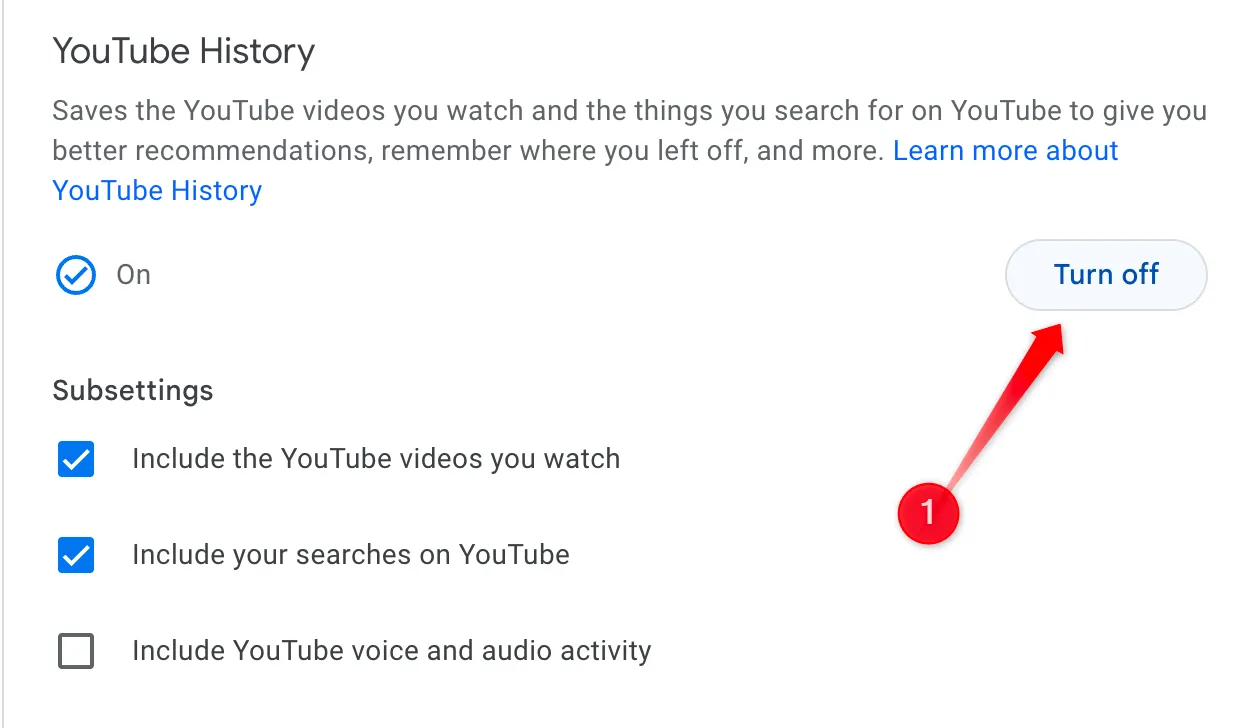
Chcete-li také vymazat minulou historii, zvolte „Smazat starou aktivitu“, vyberte „Všechny časy“ a potvrďte svou volbu.
4. Vypněte personalizované reklamy
Google zobrazuje reklamy přizpůsobené na základě vašich interakcí s daty, ale pokud zjistíte, že rušivé, deaktivovat personalizované reklamy je jednoduché.
Personalizaci reklam vypnete takto:
- Přejděte do svého účtu Google a vyberte „Data a soukromí“.
- Klikněte na „Moje AdCenter“ v části Personalizované reklamy.
- Z rozbalovací nabídky vyberte, chcete-li personalizované reklamy úplně vypnout.
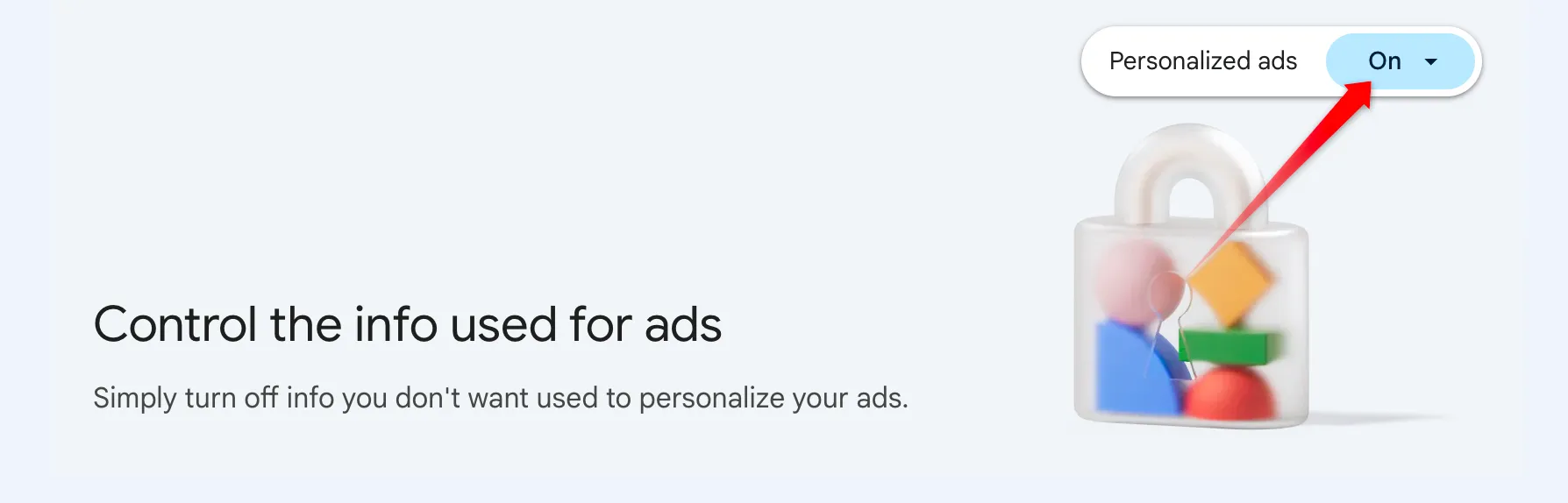
Můžete také omezit personalizaci na konkrétní aspekty, jako je „Aktivita na webu a v aplikacích“ nebo „Historie YouTube“ v možnostech nabídky.
5. Vypnutí historie časové osy (dříve Historie polohy)
Google zaznamenává vaši historii polohy prostřednictvím služeb, jako jsou Mapy Google. I když tato funkce může být užitečná, často zasahuje do osobního soukromí.
Vypnutí historie časové osy:
- Přihlaste se ke svému účtu Google, přejděte na „Data a soukromí“ a v nastavení historie najděte „Časová osa“.
- Z rozevírací nabídky vyberte „Vypnout“; v případě potřeby vyberte „Vypnout a smazat aktivitu“ pro odstranění všech nashromážděných dat.
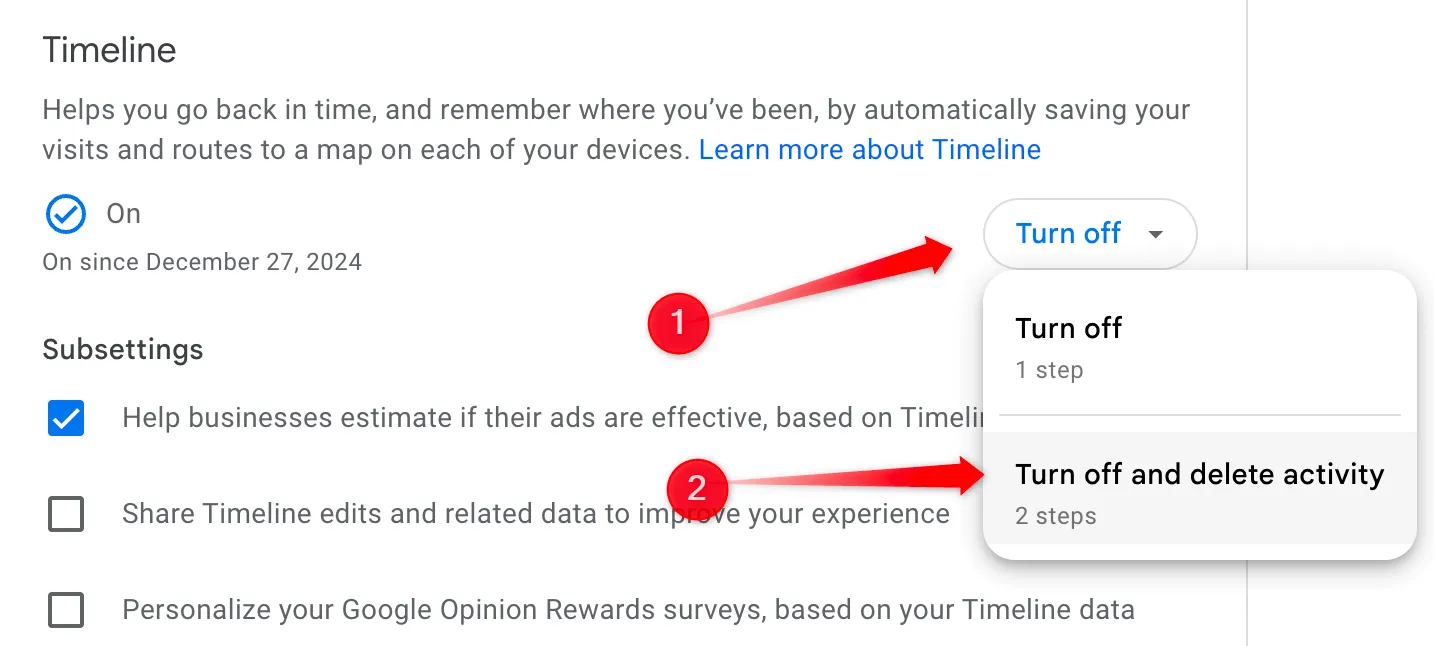
Mějte na paměti, že odstranění těchto informací je trvalé; nelze jej později obnovit.
6. Zakažte přizpůsobení vyhledávání
Vypnutím personalizace vyhledávání můžete zefektivnit výsledky vyhledávání a doporučení od Googlu, včetně těch, které se zobrazují v kanálu Objevit.
Postup deaktivace:
- Na postranním panelu účtu Google přejděte na „Data a soukromí“.
- Najděte „Přizpůsobení vyhledávání“ a vypněte jej.
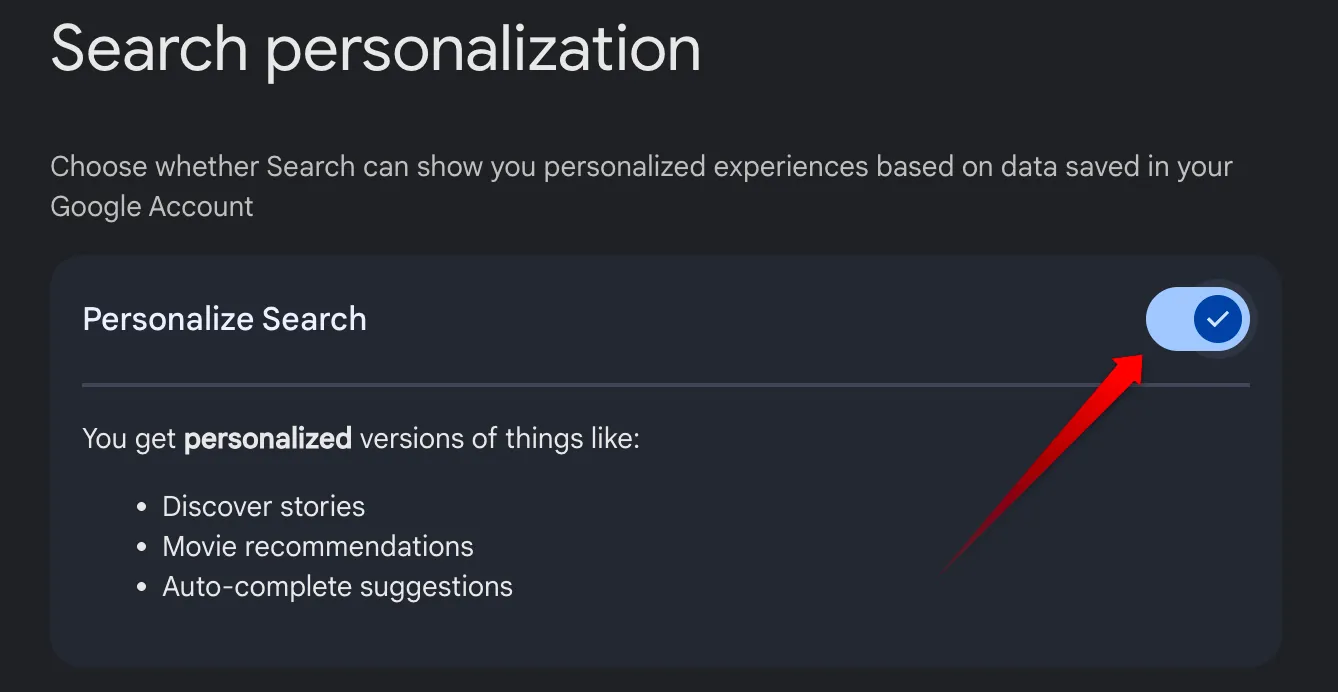
7. Nesdílejte svou polohu s neznámými lidmi
Google poskytuje možnosti sdílení vaší aktuální polohy s vybranými jednotlivci; to však vyvolává potenciální obavy o soukromí. Často kontrolujte nastavení sdílení polohy.
Správa sdílení polohy:
- Otevřete „Data a soukromí“ a poté „Sdílení polohy“.
- Vypněte možnosti sdílení pro kontakty, se kterými již nechcete sdílet svou polohu.
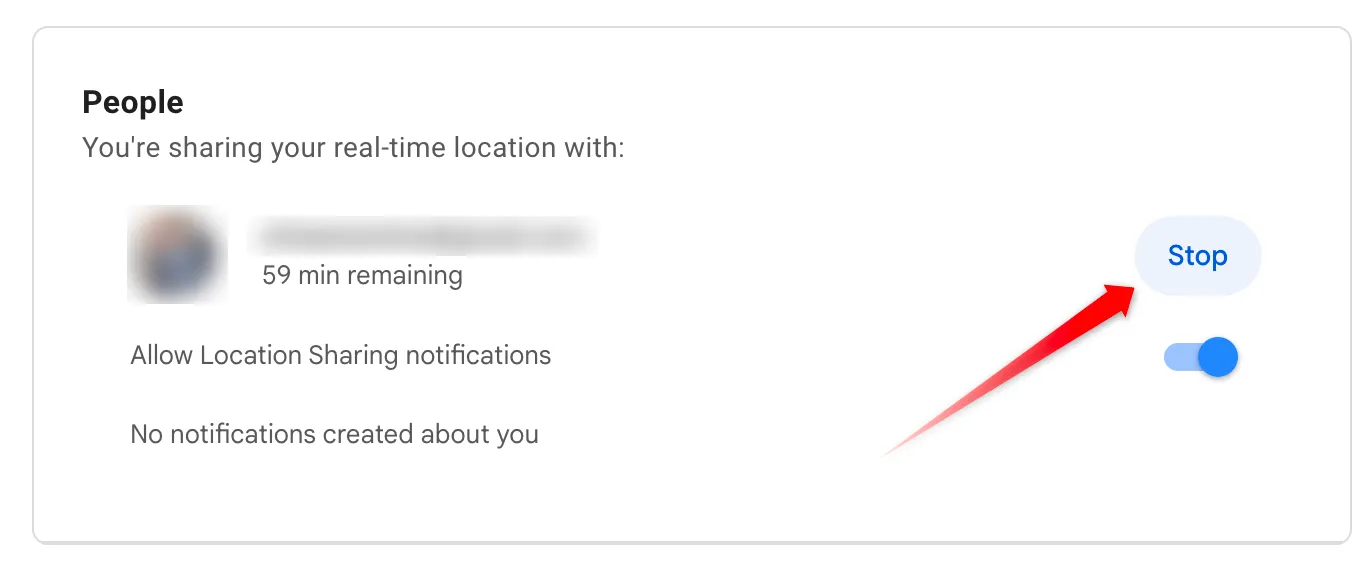
8. Zastavte Google ve sledování vašeho zdraví
Používání aplikace Google Fit umožňuje Googlu shromažďovat údaje týkající se zdraví. I když to může zlepšit váš fitness zážitek, může to vyvolat obavy ze sdílení dat.
Zde je návod, jak upravit nastavení ochrany osobních údajů aplikace Google Fit:
- Přejděte na „Data a soukromí“ a klikněte na „Spravovat soukromí Google Fit“.
- Zkontrolujte svá připojená zařízení, společné sdílení dat a podle potřeby upravte oprávnění.
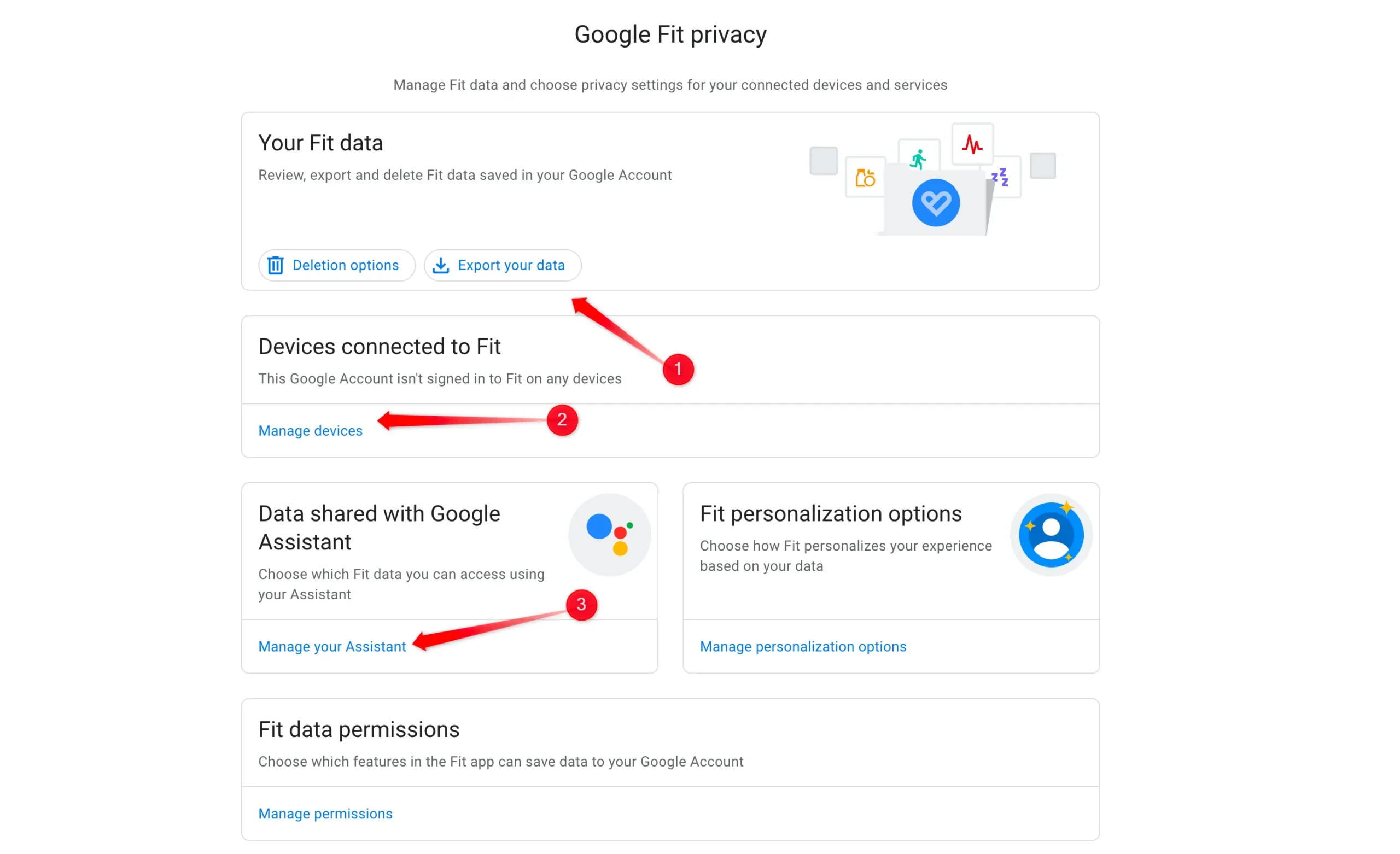
Převzetí kontroly nad vaším soukromím Google
Google vaše data přímo neprodává; shromážděné informace však chytře využívá pro příjmy z reklamy. Úpravou nastavení účtu Google podle tohoto průvodce můžete zlepšit své soukromí a mít kontrolu nad svými osobními údaji.
Často kladené otázky
1. Co se stane, když pozastavím Aktivitu na webu a v aplikacích?
Pozastavením Aktivity na webu a v aplikacích zabráníte společnosti Google zaznamenávat vaše interakce ve svých službách, čímž se zvýší vaše soukromí. Nevymaže však žádná dříve shromážděná data, ale tato data nepřispějí k další personalizaci.
2. Způsobí odpojení služeb třetích stran ztrátu dat?
Odpojení služeb třetích stran zabrání těmto aplikacím v přístupu k novým datům z vašeho účtu Google, ale nesmaže žádná data, která již byla sdílena, pokud se je nerozhodnete smazat ze služby.
3. Mohu i po deaktivaci personalizovaných reklam používat služby Google?
Ano, po deaktivaci personalizovaných reklam můžete nadále používat služby Google. Zobrazené reklamy však budou méně relevantní, protože nebudou založeny na vašich datech a preferencích.
Napsat komentář